Friday, 30 January 2015
MEMBUAT EFEK LUKISAN PADA PHOTOSHOP
- Buka aplikasi Photoshop
- Kemudian klik Open dan pilih foto mana yang akan anda edit.
- Jika sudah anda pilih fotonya klik ok. Duplikat layar lalu klik OK seperti gambar berikut
- Klik pada duplicatelayercopy tadi dan cari menu IMAGE-ADJUSTMENTS-DESATURATE
- Kemudian duplicatelayer lagi pada gambar yang kedua yang anda tadi copy sebelumnya. Jgn yang bertanda gembok. Tp yang Background copy
- Jika sudah di duplikat gambar akan menjadi 3.
- Klik menu IMAGE-ADJUSMENTS-INVERT
- Kemudian pilih color dodge seperti gambar dibawah ini.
- Lalu pilih menu Filter-Blur-Gaussian Blur
- Aturlah gausian blur hingga mirip seperti lukisan
Demikianlah tutorial yang dapat saya sampaikan… jgn lupa share ke teman”… terima kasih.
Labels:
turotorial
Subscribe to:
Post Comments (Atom)
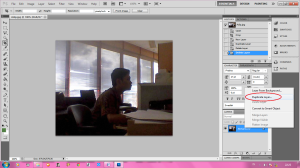
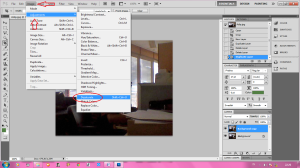

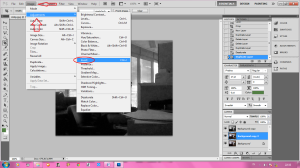
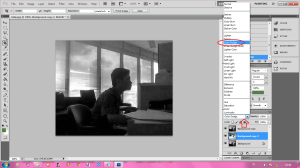
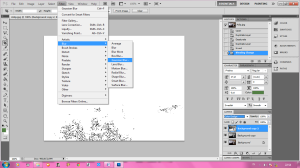
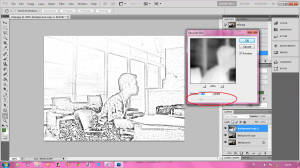
No comments:
Post a Comment